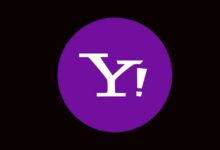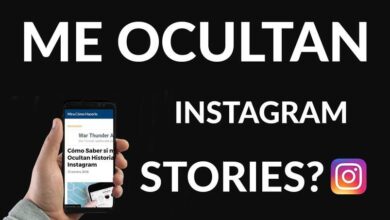كيفية تنزيل Instagram في أحدث إصدار له – Windows 11 خطوة بخطوة

يتيح لك نظام التشغيل Windows 11 الجديد تنزيل Instagram من المتجر . أي أنه يمكنك استخدامه كبرنامج بنفس طريقة استخدامه على الويب ، وأفضل شيء أنه بهذه الطريقة يكون لديك خيارات إضافية غير متوفرة عند استخدامها من الصفحة.
بالإضافة إلى ذلك ، يمكنك أيضًا تحميل مقطع فيديو على IGTV من جهاز الكمبيوتر الخاص بك ، نظرًا لأن الخيار يظهر بمفرده عندما يستمر الفيديو لأكثر من دقيقة واحدة ، فإن هذا الإصدار من Instagram عملي للغاية وأفضل شيء هو أنه أصلي ، العيب الوحيد هو أنه لا يمكنك تحميل القصص ، فهي متوفرة حاليًا فقط من الهواتف المحمولة بغض النظر عن نظام التشغيل.
هل يمكن استخدام Instagram على جهاز الكمبيوتر دون الحاجة إلى تنزيل التطبيق؟
يوفر Instagram للمستخدمين إصدارًا على الويب ، حيث يمكن تسجيل الدخول ببياناتك واستخدام الواجهة دون الحاجة إلى تنزيل التطبيق . لكل شخص قرار اختيار طريقة استخدامه سواء من الهاتف المحمول أو البرنامج أو من متصفح الإنترنت.
لديك أيضًا خيار تنزيل Instagram Lite ، الذي يحتوي على الوظائف الأساسية اللازمة ، لاستخدام التطبيق دون مشاكل ، بالطبع ، نظرًا لأن وزنه أقل ، فإن بعض الوظائف محدودة. ستلاحظ أيضًا أن حجم Instagram لنظام التشغيل Windows 11 يبلغ 5 ميغا بايت ، مما يجعله متاحًا لجميع أنواع أجهزة الكمبيوتر ، حتى تلك ذات الموارد المنخفضة.
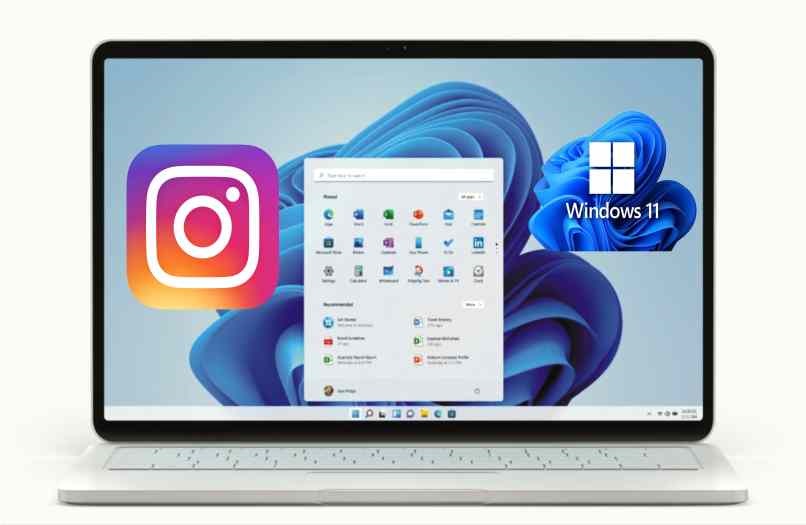
كيف يمكنك تنزيل أحدث إصدار من Instagram؟
من السهل جدًا الحصول على Instagram في أحدث إصدار للهواتف المحمولة أو أجهزة الكمبيوتر ، لأنه بمجرد تنزيله من المتجر الرسمي ، ستحصل على الإصدار الأخير . نظرًا لأن متجر Microsoft لا يقدم إصدارات قديمة ، فإن الأمر نفسه ينطبق على متاجر التطبيقات على الهواتف. ثم:
لنظام التشغيل Windows 11
- أدخل متجر Microsoft أو يمكنك أيضًا الوصول إليه من الصفحة الرسمية .
- انقر فوق أداة البحث ، واكتب “Instagram” واضغط على Enter.
- انقر فوق الزر “Get” إذا كان باللغة الإنجليزية ، فسيكون “Get”.
- إذا لم تقم بتسجيل الدخول إلى حساب Microsoft الخاص بك ، فستظهر لك نافذة تخبرك بما إذا كنت تريد القيام بذلك ، وإلا فانقر فوق “لا ، شكرًا”.
- نأمل أن يتم تثبيت Instagram وجاهز.
يمكنك فتح البرنامج من نفس المتجر بالنقر فوق “ابدأ” أو “تشغيل” بمجرد التثبيت ، كما يمكنك تحديد موقع الرمز في القائمة ، كما ذكرنا عند القيام بذلك ، سيكون لديك دائمًا أحدث إصدار.
إذا كان لديك Windows 10 و 8 و 7
تطبيق Instagram متوافق مع Windows 10 أو أعلى . بمعنى آخر ، يمكنك استخدام نفس الإجراء المتبع في Windows 11. ولكن في حالة Windows 8 أو 7 ، تحتاج إلى استخدام اسم آخر عند الحصول على Instagram. بالطبع ، على الرغم من اختلاف الاسم ، إلا أن الوظائف هي نفسها. كل ما عليك فعله هو اتباع الخطوات التالية:
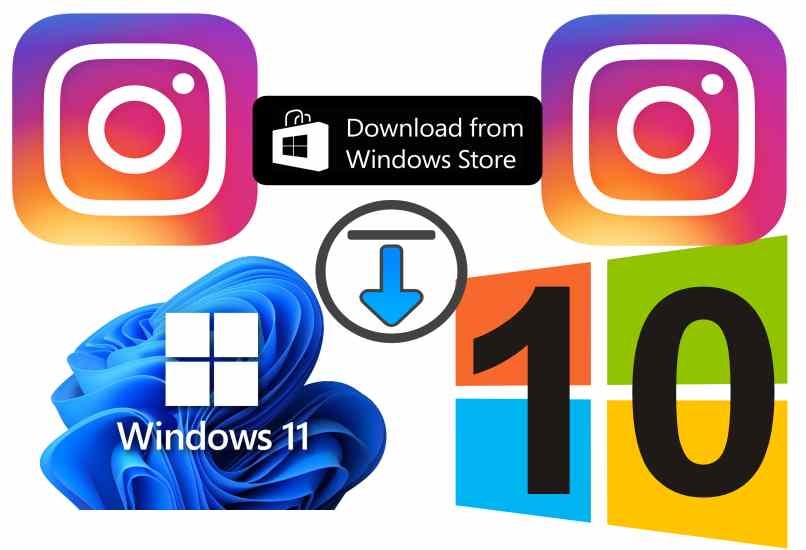
<h3:”>انستغرام ويندوز 8:
- افتح متجر Microsoft.
- في أداة البحث . تكتب InstaPic.
- الآن حدد موقع التطبيق فقط انقر فوق الحصول عليه وقد يطلب منك تسجيل الدخول باستخدام حساب Microsoft الخاص بك.
- قم بتسجيل الدخول وسيبدأ التثبيت تلقائيًا لأنه تطبيق مجاني.
Instagram لنظام التشغيل Windows 7
رسميًا ، لا يوجد تطبيق Instagram لنظام التشغيل Windows 7 ، ولكن يمكنك استخدام الوسائل الأبدية لتنزيله أو لديك أيضًا خيار تثبيت محاكي بحيث يسهل استخدام الشبكات الاجتماعية على جهاز الكمبيوتر الخاص بك. يمكنك العثور على عدد كبير من الخيارات لتصفح الإنترنت. واختيار الخيار الأنسب لجهاز الكمبيوتر الخاص بك ، لأن هذه المحاكيات تستهلك الكثير من الموارد.
هذه أيضًا طريقة للتوجيه على Instagram من جهاز الكمبيوتر حيث يمكنك تسجيل شاشة كلا الجهازين . بالطبع يجب أن تحتوي على الأدوات اللازمة للقيام بذلك. لكن من المهم التأكيد على أن المحاكي يستهلك قدرًا كبيرًا من الموارد. فمن المستحسن استخدام Instagram web في Windows 7 بدلاً من برنامج.
كيف تقوم بتنزيل Instagram للكمبيوتر الشخصي دون مساعدة المحاكي؟
يمكنك تنزيل Instagram مباشرة من متجر Microsoft. ولكن فقط من نظام التشغيل Windows 10 أو الإصدار 11 ، نظرًا لأنه بالنسبة للإصدارات السابقة. يجب عليك استخدام “InstaPic” ، باستثناء Windows 7 ، الذي لا يحتوي على متجر لذلك يوصى باستخدامه من الويب.
هناك حقيقة مهمة يجب أن تعرفها وهي أنه باستخدام حساب Microsoft الخاص بك ، يمكنك تنزيل وتثبيت Instagram بحد أقصى 10 أجهزة. وكذلك مع تطبيقات أخرى.